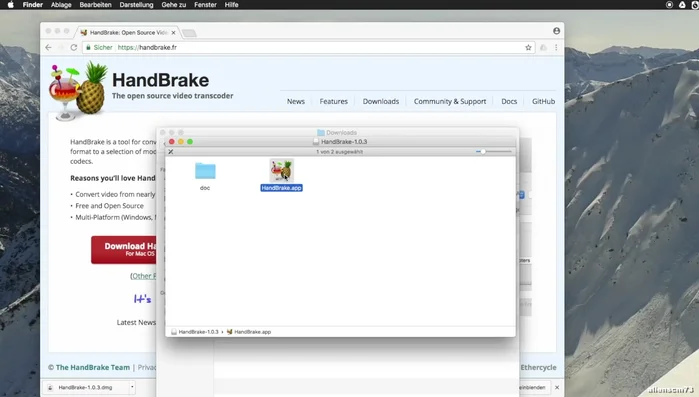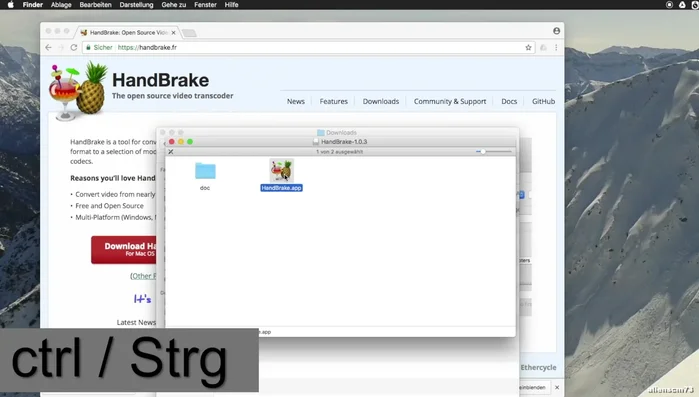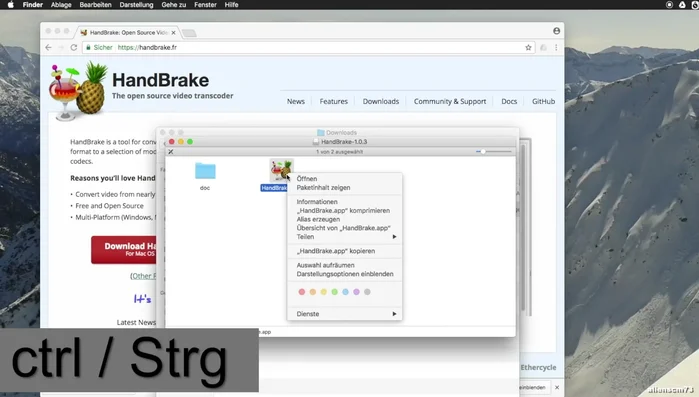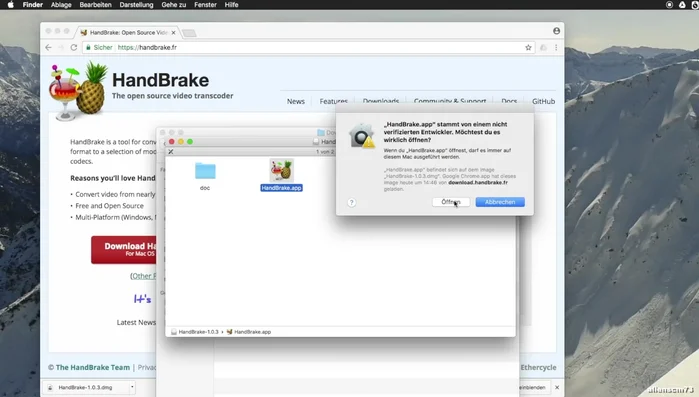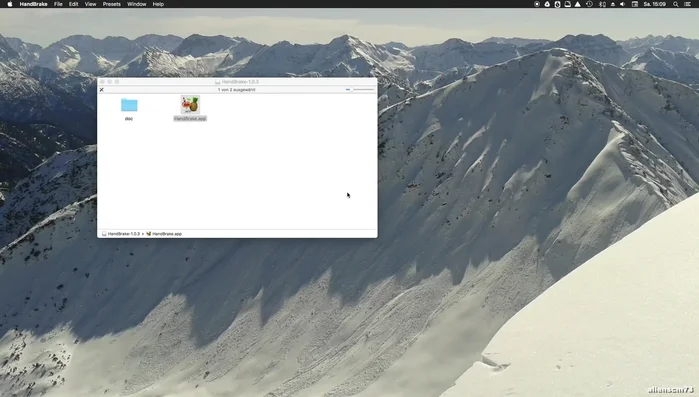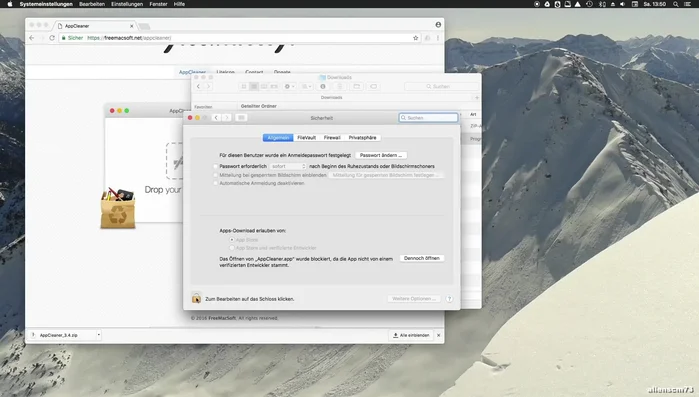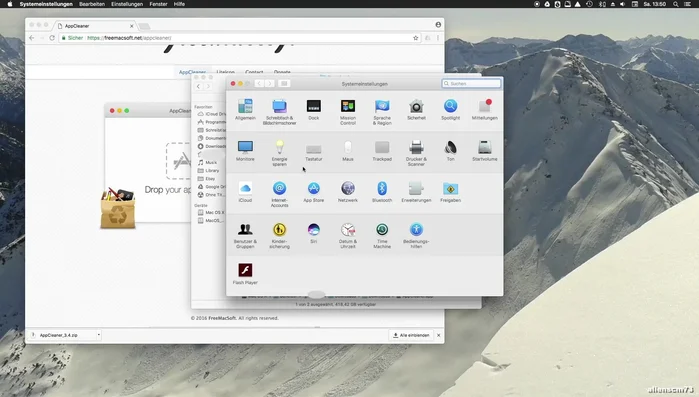Tired of macOS's security restrictions hindering your app installations? This article reveals how to bypass those limitations safely and efficiently. We'll guide you through the necessary steps, explaining the risks and offering solutions to install apps from various sources, ensuring you maintain a secure system while expanding your software options. Learn how to take control of your Mac's app ecosystem.
Methods: App über das Kontextmenü öffnen
Schritt-für-Schritt-Anleitung
-
Kontextmenü öffnen
- Halten Sie die Control- bzw. Steuerungstaste gedrückt.
- Klicken Sie mit der Maus auf das Programmsymbol.


Kontextmenü öffnen -
App starten
- Wählen Sie im Kontextmenü "Öffnen" aus.
- Bestätigen Sie die Sicherheitsabfrage mit "Öffnen".


App starten
Tipps
- Alternativ können Sie mit der rechten Maustaste auf das Symbol klicken und "Öffnen" auswählen.
Methods: System Einstellungen anpassen
Schritt-für-Schritt-Anleitung
-
Systemeinstellungen öffnen und entsperren
- Öffnen Sie die Systemeinstellungen.
- Entsperren Sie die Einstellungen mit Ihrem Passwort.


Systemeinstellungen öffnen und entsperren -
Sicherheitseinstellungen konfigurieren
- Gehen Sie zu "Sicherheit" -> "Allgemein".
- Aktivieren Sie "App-Downloads erlauben von:" für "App Store und verifizierte Entwickler".


Sicherheitseinstellungen konfigurieren
Tipps
- Laden Sie Apps nur aus vertrauenswürdigen Quellen herunter (offizielle Webseiten der Entwickler).
Häufige Fehler und Lösungen
1. Falsche Entwickler-Identifizierung
Grund: Download von Apps aus nicht vertrauenswürdigen Quellen oder die Installation von Apps, die keine gültige Entwickler-Identifizierung besitzen, erhöht das Risiko von Malware.
Lösung: Laden Sie Apps nur aus dem Mac App Store oder von vertrauenswürdigen Entwickler-Websites herunter und prüfen Sie die Entwicklerinformationen sorgfältig.
2. Ignorieren von Sicherheitswarnungen
Grund: Das Überspringen von Sicherheitswarnungen des Betriebssystems kann zu schwerwiegenden Sicherheitslücken führen und die Installation von schädlicher Software ermöglichen.
Lösung: Lesen Sie Sicherheitswarnungen aufmerksam und befolgen Sie die Anweisungen des Betriebssystems.
3. Falsche Systemeinstellungen
Grund: Falsche Einstellungen im Bereich "Sicherheit & Datenschutz" können die Installation von Apps aus nicht autorisierten Quellen verhindern oder ermöglichen.
Lösung: Stellen Sie sicher, dass die Sicherheitseinstellungen Ihres Mac korrekt konfiguriert sind und die gewünschten Entwickler oder Quellen erlaubt sind.
FAQs
Warum gibt es überhaupt Sicherheitsbeschränkungen beim Installieren von Mac-Apps?
Die Sicherheitsbeschränkungen, wie Gatekeeper, schützen dein Mac-System vor schädlicher Software. Apps von nicht verifizierten Entwicklern können Viren, Malware oder Spyware enthalten, die dein System beschädigen oder deine Daten stehlen können. Die Einschränkungen sollen dich vor solchen Risiken schützen.
Ist es wirklich gefährlich, die Sicherheitsbeschränkungen zu umgehen?
Ja, das Umgehen der Sicherheitsbeschränkungen erhöht das Risiko, schädliche Software auf deinem Mac zu installieren. Du solltest nur Apps aus vertrauenswürdigen Quellen installieren und die Risiken sorgfältig abwägen. Eine versehentliche Installation von Malware kann schwerwiegende Folgen haben.